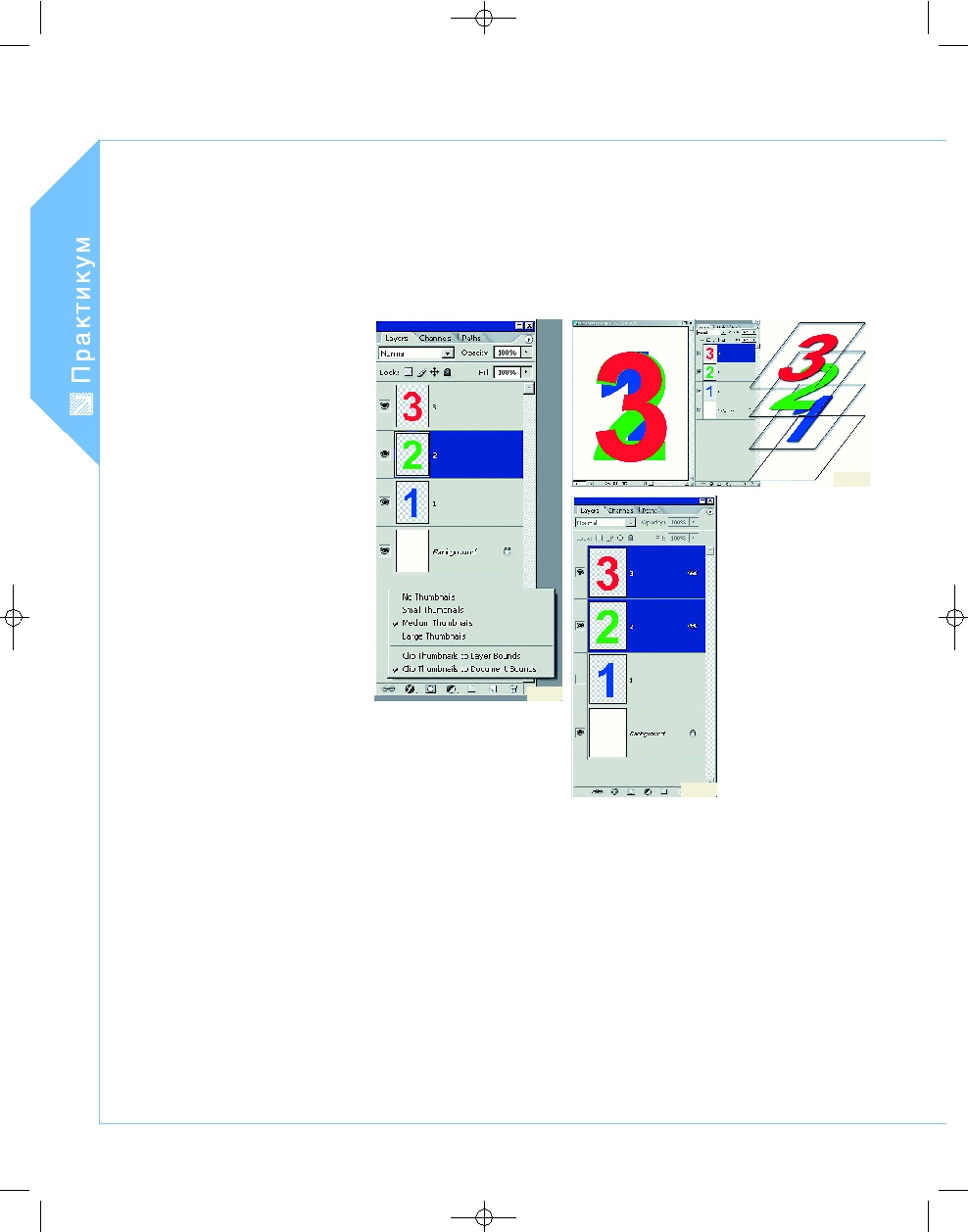ОТ А ДО Я
Adobe Photoshop CS
60 D
IGITAL
C
AMERA
P
HOTO
& V
IDEO
|
ОКТЯБРЬ
2006
Е
сли и есть в Photoshop некая основа,
фундамент всего сущего, то это
именно слои. В слоях проводится вся
корректировка изображений, без них не
мыслим даже самый простой коллаж, а уж
спецэффекты и подавно! Конечно, можно
что то сделать и без них, но это аналогично
тому, как сесть на хлеб и воду у шведского
стола — жить будешь, но кому нужна такая
жизнь.
По своему расписанию наше движение
по пути познания будет сродни многим
электричкам — «не везде», поскольку если
мы возьмемся разбирать досконально каж
дую опцию, то утонем в информации, кото
рую запомнить без конкретного применения
практически невозможно. А вот сбить с тол
ку неокрепшего пользователя она может
запросто.
Интерфейс
По умолчанию палитра слоев располагает
ся в правом нижнем углу экрана (или вклю
чается через Главное меню > Windows >
Layers), называется Layers и совершенно
пуста, пока вы не создадите новый доку
мент рисунок или не загрузите уже создан
ный. Если правой кнопкой мыши кликнуть
по пустому полю палитры (вне полосок сло
ев или панели пиктограмм), то в контек
стном меню можно изменить размеры
превьюшек слоев (Small, Medium, Large
Thumbnails) или вообще от них отказаться
(No Thumbnails) — это всего лишь повлияет
на комфортность работы (рис. 1). Но будьте
осторожны: если увеличить превьюшки, а
потом создать столько слоев, что они за
полнят все свободное пространство, то сно
ва вызвать меню изменения их размеров не
получится — места то свободного в палит
ре не осталось!
Что такое слои в физическом смысле. Са
мая точная (и потому самая избитая) анало
гия — это стопка прозрачных листов, на каж
дом из которых нарисовано что то свое. Ког
да листы собраны в пачку — картинки на
кладываются друг на друга. Если они имеют
прозрачный фон — получается коллаж, если
фон непрозрачный — верхняя картинка за
крывает собой нижнюю (рис. 2).
Каждый новый или впервые открытый в
Photoshop рисунок имеет всего один слой,
именуемый Background, по русски говоря —
Фон. Это если рисунок изначально не был
сохранен в специальном формате
Photoshop — файле с расширением .psd,
который как раз и хранит всю
слоистую структуру изображения,
причем без ущерба для его каче
ства. Иногда есть смысл сохра
нять файл .psd для особо закру
ченного проекта так же тщатель
но, как мы сохраняем исходные
файлы — построить заново данное сочета
ние слоев и взаимоотношений между ними
может быть очень непросто… Чувствуете,
как от этого совета повеяло чем то мощ
ным, грядущим и непознанным. То то же…
Однако вернемся к Background (Фону).
Этот слой самый примитивный. К нему
даже маску применить нельзя. И я сильно
подозреваю, что программисты Photoshop
его создали просто для того, чтобы было с
чего начать. Ну и пусть. Пока нам достаточ
но знать, что этот слой возникает в самом
начале. А вот следующие мы создаем сами
и вполне сознательно.
Есть четыре способа создания нового
слоя:
1. Через главное меню: Layer > New >
Layer.
2. В палитре Layers: в нижней части
окошка есть пиктограмма «Create a new
layer».
3. Создание слоя на ос
нове выделения: выде
лить часть изображения,
запомнить (Ctrl+C) или
Edit > Copy, вставить
(Ctrl+V) или Edit > Paste.
Новый слой образуется
выше активного. Более
сложный случай — ис
пользование опции Edit >
Copy Merged. Если при
этом активны несколько
слоев, то в буфер памяти
попадет информация из
всех выделенных (актив
ных) слоев, и она же бу
дет вставлена в новый
слой как одно целое.
4. Через главное меню:
Layer > New > Layer via
Copy (слой как копия) или
Layer via Cut (слой как вы
резка: изображение про
падет на исходном слое и появится в новом).
Если дублирование слоя приравнять
к созданию нового, то к списку добавятся
еще три пункта:
5. Через главное меню: Layer > Duplicate
Layers.
6. В палитре Layers: кликнуть правой
кнопкой мыши по слою и выбрать опцию
Duplicate Layers.
7. В палитре Layers: в нижней части
окошка есть пиктограмма «Create a new
layer» — та же, что в п. 2, только теперь она
сработает как дубликатор.
Такая многовариантность не случайна: в
случае работы через палитру — получается
быстрее, а через меню — функциональнее,
поскольку вы уже обратили внимание (если
читаете это с Photoshop «в руках»), что в
главном меню есть еще куча опций в пунк
те New, и при всех действиях, в т. ч. —
Duplicate Layers, выводится дополнительное
Слои в Photoshop
Никакая сколько нибудь серьезная работа в Photoshop невозможна без
применения слоев. Рассмотрим основные приемы работы с ними
рис. 1
рис. 2
рис. 3
#Photoshop_Sloi(C)(P).qxd 14.09.2006 22:47 Page 60
| Журнал Digital Camera Photo&Video | Номер 45 (Октябрь 2006) | Страница 60 | Версия страницы: HTML | JPEG | PDF |